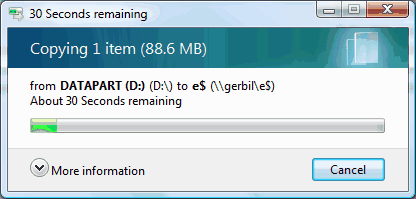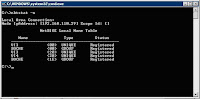Ada-ada saja memang ulah para peretas dalam merayakan hari ulang tahun kemerdekaan Republik Indonesia yang ke-65. Tak tanggung-tanggung, puluhan situs internet milik Indonesia jadi korban serangan sang dedemit maya.
Menurut Irvan Nasrun, praktisi internet dan jaringan, salah satu pelaku menamakan dirinya 'H4x0r-x0x'. Aksi yang dilakukan cracker ini menyasar sejumlah web pemerintah.
"Cracker ini sudah merusak di atas 100 situs, dan menyambut HUT RI ini mereka kembali merusak yang ditujukan ke web pemerintah," ujarnya, kepada detikINET, Senin (16/8/2010).
Itu baru satu pelaku. Bahkan ada laporan lain yang masuk ke email redaksi detikINET dengan jumlah situs yang menjadi korban jauh lebih banyak. Yakni mencapai puluhan situs. Korbannya pun beragam, ada situs kementerian, sekolah, universitas, pemerintah, dan lainnya.
Tujuan dari penyerangan ini secara umum sama, yakni berdalih untuk merayakan HUT RI ke-65 sekaligus untuk memberi peringatan kepada administrator situs tersebut bahwa sistem keamanan mereka memiliki celah yang dapat diserang.
Berikut adalah daftar situs yang menjadi korban serangan:
http://www.menkokesra.go.id/
http://www.bse.kemdiknas.go.id/index.php
http://www.djpbn-jateng.go.id/
http://fs.uns.ac.id/indonesia.php
http://unj.ac.id/indonesia.php
http://el82itb.org/indonesia.htm
http://unhalu.ac.id/staff/indonesia.htm
http://www.adhiguna.ac.id/indonesia.htm
http://www.stikes-insan-seagung.ac.id/indonesia.htm
http://www.himsya.ac.id/indonesia.htm
http://www.poltekpos.ac.id/indonesia.htm
http://informatika.uin-malang.ac.id/COPYRIGHT.php
http://www.mar-eng.its.ac.id/ina/akademik/admin/foto_berita/indonesia.htm
http://kaltimprov.go.id/indonesia.php
http://pengadilan.net/indonesia.php
http://bkp.deptan.go.id/indonesia.htm
http://kemenegpora.go.id/merdeka.html
http://sifa.kemenegpora.go.id/merdeka.html
http://www.lsf.go.id/merdeka.html
http://pekalongankota.go.id/merdeka.html
http://bpphp1.dephut.go.id/merdeka.html
http://bpphp2.dephut.go.id/merdeka.html
http://bpphp3.dephut.go.id/merdeka.html
http://bpphp4.dephut.go.id/merdeka.html
http://bpphp5.dephut.go.id/merdeka.html
http://bpphp6.dephut.go.id/merdeka.html
http://bpphp8.dephut.go.id/merdeka.html
http://bpphp9.dephut.go.id/merdeka.html
http://bpphp10.dephut.go.id/merdeka.html
http://manmajenang.sch.id/files/indonesia.php
http://spma-samarinda.sch.id/indonesia.htm
http://smkn1kalasan.sch.id/merdeka.html
http://smkn1madiun.sch.id/merdeka.html
http://robbirodliyya.sch.id/merdeka.html
http://smkypesampang.sch.id/merdeka.html
http://www.smpn3kpj.sch.id/merdeka.html
http://www.majesa.sch.id/merdeka.html
http://smkypkpwk.sch.id/merdeka.html
http://smpn5cirebon.sch.id/merdeka.html
http://smpn2balen.sch.id/merdeka.html
http://smpn1oku.sch.id/merdeka.html
http://manhokut.sch.id/merdeka.html
http://mtsdarussalampkp.sch.id/merdeka.html
http://smkn1barru.sch.id/merdeka.html
http://sman3bantul.sch.id/merdeka.html
http://sman1cepu.sch.id/merdeka.html
http://smpn1piyungan-btl.sch.id/merdeka.html
http://www.smansa-mjl.sch.id/merdeka.html
http://smp1pra-bws.sch.id/merdeka.html
http://smpn13bdg.sch.id/merdeka.html
http://smpn1panumbangan.sch.id/merdeka.html
http://smpmuh-ckn.sch.id/merdeka.html
http://smkkpbe-bdg.sch.id/merdeka.html
http://sditalamysubang.sch.id/merdeka.html
http://sdnbjs2bdg.sch.id/merdeka.html
http://www.smaplusbanyuasin.sch.id/merdeka.html
http://www.smkn1samarinda.com/merdeka.html
http://akademik.sma-alirsyad-clp.sch.id/merdeka.html
http://sma-alirsyad-clp.sch.id/merdeka.html
http://www.majesa.sch.id/merdeka.html
http://www.bellarminus-bks.sch.id/merdeka.html
http://sman2-wng.sch.id/merdeka.html
http://www.sma1pekalongan.sch.id/merdeka.html
http://kimomibutik.com/admin/foto_berita/indonesia.htm
http://www.smart-v-indonesia.com/indonesia.php
http://kabar-kini.com/indonesia.htm
http://semestaberjaya.com/indonesia.php
http://tikjo.my-php.net/indonesia.php
http://www.pusatk3hiperkes.com/indonesia.htm
http://semestaberjaya.com/indonesiaku.php
sumber: detikinet.com
Selamat Mencoba